-
تعداد ارسال ها
9 -
تاریخ عضویت
-
آخرین بازدید
آخرین بازدید کنندگان نمایه
2,011 بازدید کننده نمایه
faradost's Achievements

عضو جدید (1/6)
2
اعتبار در سایت
-
سلام منظورم در صفحه اصلی هستش به صورت بلوک باشه (یعنی بلوکی شامل محصولات نو و بلوک دیگر بر اساس محصولات استوک)
-
با سلام من از نسخه 1.6 پرستا استفاده می کنم و می خواستم که محصولاتم رو دسته بندی کنم مثلا در فروشگاه من یک نوع محصول به صورت ( نو و دسته دوم ) به فروش میرسد برای جدا کردن این دو از هم باید چکاری انجام داد؟ با تشکر
-
 faradost به یک ارسال در یک موضوع واکنش نشان داد :
آموزش ساخت هوک
faradost به یک ارسال در یک موضوع واکنش نشان داد :
آموزش ساخت هوک
-
 Ali_1377 به یک ارسال در یک موضوع واکنش نشان داد :
آموزش ساخت هوک
Ali_1377 به یک ارسال در یک موضوع واکنش نشان داد :
آموزش ساخت هوک
-
متن اصلاح شد
-
 faradost به یک ارسال در یک موضوع واکنش نشان داد :
آموزش ساخت هوک
faradost به یک ارسال در یک موضوع واکنش نشان داد :
آموزش ساخت هوک
-
آموزش ساخت هوک (Hook) در پرستاشاپ هوک محل قرار گرفتن ماژول های قالب پرستاشاپ است. شما با ایجاد یک هوک جدید می تونید مدیریت بهتری روی ماژول ها داشته باشید و در نتیجه طراحی یا ویرایش قالب براتون راحت تر میشه. خوب ، ساخت یک هوک جدید کار بسیار راحتیه فقط باید به دقت مراحل زیر رو انجام بدید: مرحله ۱: ابتدا باید هوک جدید را در فایل FrontController.php ایجاد کنید. برای این کار به مسیر “prestashop\classes” رفته و فایل FrontController.php را باز کنید. کد زیر پیدا کنید: self::$smarty->assign(array( 'HOOK_HEADER' => Module::hookExec('header'), 'HOOK_TOP' => Module::hookExec('top'), 'HOOK_LEFT_COLUMN' => Module::hookExec('leftColumn') )); برای اضافه کردن هوک جدید باید کد زیر را به کدهای بالا اضافه کنید. (من اسم هوک جدیدم را yourHook گذاشتم. میتونید هر نامی که خواستید برای هوک جدید انتخاب کنید) : 'HOOK_Top_Center' => Module::hookExec('yourHook') // New Hook بنابراین کد شما باید به این صورت باشد self::$smarty->assign(array( 'HOOK_HEADER' => Module::hookExec('header'), 'HOOK_TOP' => Module::hookExec('top'), 'HOOK_LEFT_COLUMN' => Module::hookExec('leftColumn'), 'HOOK_Top_Center' => Module::hookExec('yourHook') )); مرحله ۲: در این مرحله باید اطلاعات هوک جدید را در دیتابیس وارد کنید. برای این کار وارد “php_myadmin” هاست شده و دیتابیس پرستاشاپ را انتخاب کنید. از میان گزینه های سمت چپ صفحه روی گزینه “ps_hook” کلیک کنید تا لیست تمام هوک های موجود باز شود. همانطور که مشاهده می کنید هر هوک شامل چند مشخصه است. یکی از این مشخصه ها “id_hook” است. ببینید “id_hook” مربوط به آخرین هوک، چند است. حالا بر روی گزینه “insert” در بالای صفحه کلیک کنید. در قسمت value مقادیر زیر را برای هر فیلد وارد کنید. [align=right]id_hook ——> شناسه هوک که مقدار آن باید یکی بیشتر از شناسه آخرین هوک باشد. name ——–> نام هوک (برای مثال : yourHook) title ———> عنوان هوک (برای مثال : Top of Center) description –> توضیحاتی درباره هوک که اختیاریه. می تونید خالی بزارید. در آخر روی “GO” کلیک کنید تا هوک جدید ساخته بشه. مرحله ۳: حالا باید مشخص کنید که چه ماژول هایی می تونن تو این هوک قرار بگیرن. به عنوان مثال در اینجا میخواهیم این هوک را برای ماژول blockpermanentlinks (بخش لینک های دائمی) تعریف کنیم. پس به مسیر prestashop\modules\blockpermanentlinks رفته و فایل blockpermanentlinks.php را باز کنید. همانطور که مشاهده می کنید هوک ها در این فایل به وسیله تابع زیر فراخوانی شده اند: function hookLeftColumn($params){ return $this->display(__FILE__, 'blockpermanentlinks-header.tpl'); } پس شما هم هوک جدید را به وسیله این تابع به این فایل اضافه کنید: function hookyourHook($params){ return $this->display(__FILE__, 'blockpermanentlinks-header.tpl'); } مرحله ۴: در این مرحله باید هوک جدید را با توجه به نیازتون در یکی از فایل های tpl قالبتون فراخوانی کنید. مثلا این هوک را می خواهیم در header.tpl فراخوانی کنیم. به مسیر prestashop\themes\yourtheme رفته و فایل header.tpl را باز کنید. با استفاده از کد {$HOOK_Top_Center} هوک جدید را فراخوانی می کنیم: {$HOOK_Top_Center} مرحله ۵: به قسمت مدیریت پرستاشاپ و مسیر “ماژول ها > موقعیت ها” رفته و روی گزینه نشاندن یک ماژول کلیک کنید. از قسمت ماژول نام ماژولی که هوک را برای آن تعریف کردید (ماژول بخش لینک های دائمی) و از قسمت “جایگیری در” نام هوک جدید را انتخاب کنید و روی ذخیره کلیک کنید. حالا با فعال کردن کامپایل اجباری از مسیر “تنظیمات > کارایی ها” و رفرش سایت می تونید تغییرات را مشاهده کنید. این آموزش رو داخل یه سایت دیدم و گفتم اینجا بزارم شاید کسی استفاده کرد منبع:http://amozesh.bspersian.ir
-
 faradost به یک ارسال در یک موضوع واکنش نشان داد :
آموزش نمایش شاخه ها در صفحه خانگی پرستاشاپ 1.6
faradost به یک ارسال در یک موضوع واکنش نشان داد :
آموزش نمایش شاخه ها در صفحه خانگی پرستاشاپ 1.6
-
 faradost به یک ارسال در یک موضوع واکنش نشان داد :
آموزش تنظیم ترکیبات در پرستاشاپ
faradost به یک ارسال در یک موضوع واکنش نشان داد :
آموزش تنظیم ترکیبات در پرستاشاپ
-
 *عیسی* به یک ارسال در یک موضوع واکنش نشان داد :
عدم نمایش همه ی محصول ها
*عیسی* به یک ارسال در یک موضوع واکنش نشان داد :
عدم نمایش همه ی محصول ها
-
 faradost به یک ارسال در یک موضوع واکنش نشان داد :
حذف "فروشگاه قدرت گرفته از پرستا شاپ"
faradost به یک ارسال در یک موضوع واکنش نشان داد :
حذف "فروشگاه قدرت گرفته از پرستا شاپ"
-
لطفا من را راهنمایی کنید
-
با سلام از ماژول محصولات جدید تعداد رو زیاد کردم جواب داد ممنون
-
 faradost به یک ارسال در یک موضوع واکنش نشان داد :
عدم نمایش همه ی محصول ها
faradost به یک ارسال در یک موضوع واکنش نشان داد :
عدم نمایش همه ی محصول ها
-
با سلام دقیقا سوال دوستمون سوال من هم هست ممنون میشم من رو راهنمایی کنید با تشکر
-
سلام من در تنظیمات حامل ها , پرداخت آنلاین رو اضافه کرده ام ولی وقتی کاربر هنگام خرید بر روی پرداخت آنلاین کلیک میکنه ماژول های پرداخت دیگر (مانند چک و فیش بانکی) هم اضافه میشن من می خوام این دو گزینه فقط برای پرداخت هنگام تحویل فعال شود و ماژول زرین پال فقط برای پرداخت آنلاین(تنها زرین پال در حالت پرداخت آنلاین به کاربر نمایش داده شود) برای این کار من را راهنمایی کنید با تشکر
-
سلام من هنگام اضافه کردن توضیحات محصول با اخطار در بخش توضیحات کامل و کوتاه مواجه می شوم تعداد کاراکترها را هم افزایش دادم حتی اگه یک کلمه هم نوشته شود باز اخطار می دهد آیا احتمال دارد با نصب یک ماژول این وضعیت به وجود آید؟ با تشکر